iTunes startet nicht mehr? So beheben Sie den iTunes-Fehler!
iTunes-Fehler iTunes startet nicht Zuletzt aktualisiert: 3. Feb 2025
[Gelöst] iTunes funktioniert nicht mehr, iTunes reagiert nicht, iTunes öffnet nicht
 "iTunes startet nicht. Fehler 0xc000007b". Kennt jemand diese Fehlermeldung, oder eine Lösung dafür?
"iTunes startet nicht. Fehler 0xc000007b". Kennt jemand diese Fehlermeldung, oder eine Lösung dafür?
 iTunes 12.6.1.25 startet nicht mehr/geht nicht seit Update auf WIN 10 Pro Version 1703 Build 15063.413.
iTunes 12.6.1.25 startet nicht mehr/geht nicht seit Update auf WIN 10 Pro Version 1703 Build 15063.413.
 Fehlermeldung: "iTunes funktioniert nicht mehr, das Programm wird aufgrund eines Problems nicht richtig ausgeführt. Das Programm wird geschlossen und Sie werden benachrichtigt, wenn eine Lösung verfügbar ist."
Fehlermeldung: "iTunes funktioniert nicht mehr, das Programm wird aufgrund eines Problems nicht richtig ausgeführt. Das Programm wird geschlossen und Sie werden benachrichtigt, wenn eine Lösung verfügbar ist."
- Fragen aus dem Internet
Immer stellen viele iTunes-Nutzer im Internet die Frage, dass iTunes nicht mehr startet, funktioniert, reagiert oder öffnet, vor allem unter Windows 10/8/7 oder nach dem Update. Wenn Sie auch auf dieses iTunes-Problem stoßen, machen Sie sich keine Sorgen, denn in diesem Artikel bieten wir Ihnen die umfassendesten Lösungen dafür und eine der besten iTunes-Alternativen - WinX MediaTrans, die Windows-Nutzer besser als iTunes kennt. Sie können nach dem entsprechenden Umstand eine davon wählen, um den Fehler "iTunes startet nicht mehr" zu beheben.
iTunes startet nicht mehr? Verwenden Sie die iTunes-Alternative!
Lösung 7: Versuchen Sie iTunes-Alternative, wenn iTunes immer noch nicht funktioniert
Jetzt verwenden Sie die beste iTunes-Alternative - WinX MediaTrans, um iOS-Dateien zu übertragen und verwalten!
Die ultimative Lösung für das Problem - iTunes startet nicht mehr, ist iTunes-Alternative WinX MediaTrans, die Windows-Nutzer besser als iTunes kennt. Jetzt sehen wir mal an, welche Funktionen WinX MediaTrans besitzt:










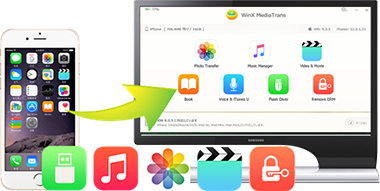
 Musik/Videos/Fotos/eBooks/iTunes-Käufe, u.a. übertragen/verwalten
Musik/Videos/Fotos/eBooks/iTunes-Käufe, u.a. übertragen/verwalten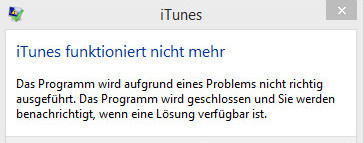
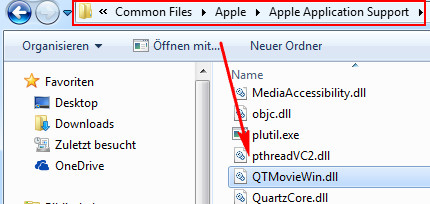
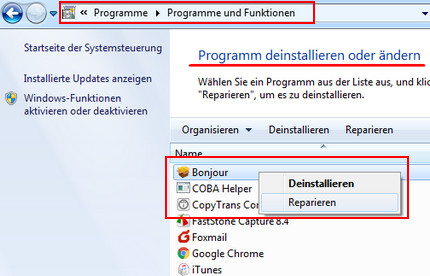
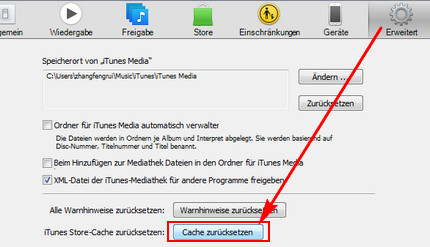
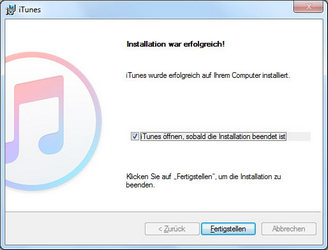
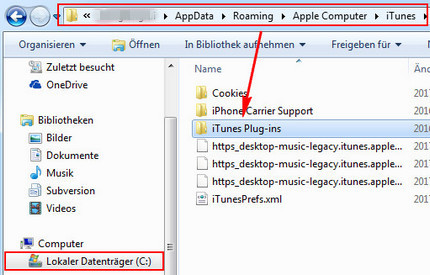
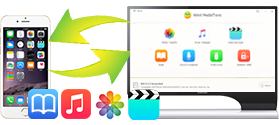
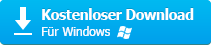
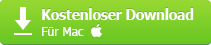




 100 iTunes Fehler - FAQ & Hilfe
100 iTunes Fehler - FAQ & Hilfe